Firmy často využívají Microsoft Excel k zadávání a organizování různých sad informací. Abychom byli přesní, na celém světě používá excel více než 750 milionů lidí. Nyní jsem si jistý, že musíte být docela obeznámeni s Excelem a dobře ovládat základy – pokud ano, už máte náskok! Následující příspěvek není omezen na základní funkce, je to mnohem víc! Vysvětluje, jak používat Microsoft Excel k analýze a organizaci dat z vašeho marketingového úsilí.
V současném scénáři digitální transformace se sofistikovaným informačním technologiím, jako jsou velká data, podařilo stát se nedílnou součástí našich osobních a pracovních životů. V důsledku toho je téměř nemožné bez nich provozovat firmu nebo získat práci.
Například firemní server bude mít spoustu informací, a proto zajišťuje, aby byly věci uspořádané. Aby zde nebyl žádný prostor pro dělání zbytečných chyb, které nakonec způsobí problémy ve vašem podnikání. Kromě toho vám používání čistého a efektivního programu, jako je Microsoft Excel, může pomoci udržet vaše data uspořádaná.
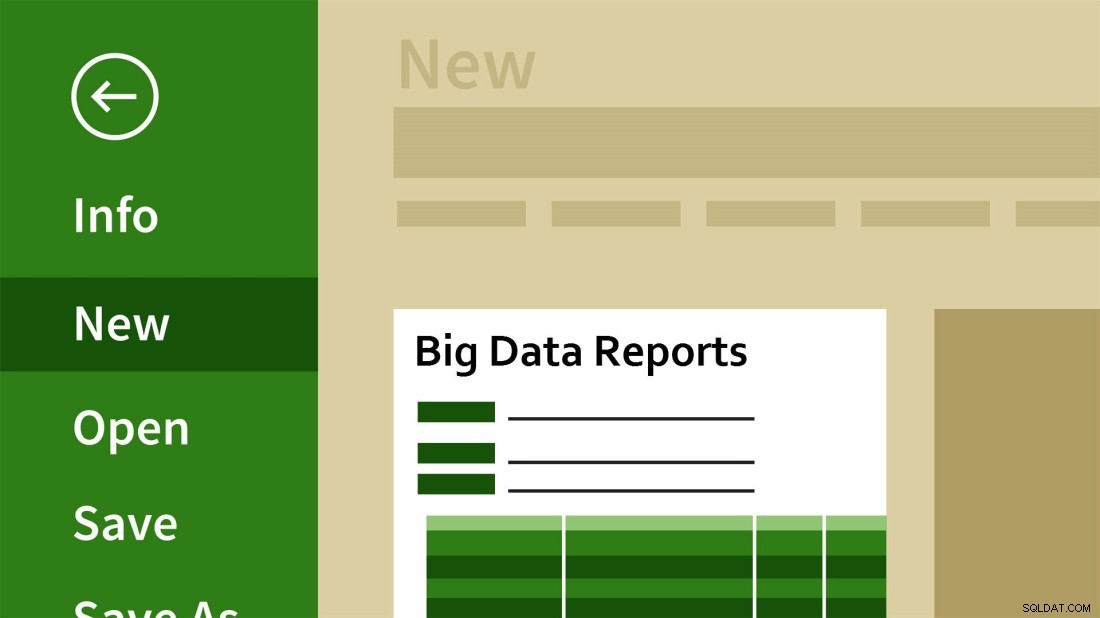
Využití aplikace Microsoft Excel pro vaše marketingové úsilí
Je bezpečné říci, že pravděpodobně víte, jak zadávat čísla, slova, částky v dolarech a další čísla do řádků a sloupců tabulky Excel? Pokud ano, pak je mi líto, příteli, že nevyužíváte software naplno. Chci říct, víte, že kontingenční tabulky nejsou tak hotové a tak děsivé, jak si myslíte. Lze je použít k sumarizaci, analýze, zkoumání, prezentaci dat snadnějším, ale efektivním způsobem. Kromě toho je analýza jedním z nejdůležitějších aspektů jakékoli marketingové strategie, myslím tím, že pokud neanalyzujete dříve, bude vás to stát hodně. Koneckonců, nikdo nemůže dospět k závěru, zda je vaše úsilí úspěšné nebo ziskové, aniž by došlo k narušení čísel.
Tehdy přichází na scénu kontingenční tabulka. Ukázalo se, že jsou jedním z nejlepších nástrojů, kdykoli potřebujete sečíst velké množství čísel. Navíc je lze dokonce použít k porovnání podobných údajů a čísel z různých perspektiv.
Jak efektivně analyzovat vaše marketingová data?
Nejprve zkuste uspořádat všechna svá data v excelovém listu. Zkuste také zahrnout data z jiné platformy nebo softwaru do stejného listu. Nyní, pokud organizujete ručně, pak se samozřejmě ukáže, že věci jsou uspořádány, ale pokud jsou vaše data někde jinde a chcete na své nové tabulce jen čísla. Existuje mnoho způsobů, jak věci uskutečnit ve prospěch.
Nejprve ručním zadáním všeho. Což nikdy nedoporučuji. Kromě toho:
Importujte svá data – Chcete-li ušetřit čas a maximalizovat produktivitu, můžete importovat data do tabulky Excel. Můžete to provést výběrem nabídky „Soubor“ v nové tabulce aplikace Excel, poté Importovat, vyberte typ souboru – objeví se nové pole (možnost vyberte v závislosti na zdroji dat). Nyní má vše nějaké nedostatky a Excel není výjimkou. Je pravděpodobné, že váš proces importu nebyl 100% dokonalý.
Udělejte si proto trochu času na procházení vašich informací a doladění případných nesprávných polí. Doufám, že to půjde snadno opravit.
Vytvořte si kontingenční tabulku pomocí dat – Nyní, když jste importovali všechny své informace do Excelu, můžete vytvořit kontingenční tabulku pro uspořádání a porovnání dat. Právě teď máte tabulku, která obsahuje nezpracovaná data. Chcete-li věci posunout o krok dále, vytvořte kontingenční tabulku. To lze provést jednoduše:
Výběr dat, která chcete analyzovat. Nevybírejte celou tabulku.
Zvýrazněte všechny buňky obsahující data, včetně záhlaví každého sloupce.
Na kartě Data vyberte „Kontingenční tabulka“.
Vytvořte jednu a nechte ji tak, jinak by se věci mohly zamotat a špatně se číst, pokud do existujícího listu vložíte kontingenční tabulku se všemi svými daty.
Nyní, protože jste dříve zvýraznili informace v tabulce, je již označena možnost „Vybrat tabulku nebo rozsah“.
Dále musíte otevřít novou kartu listu .
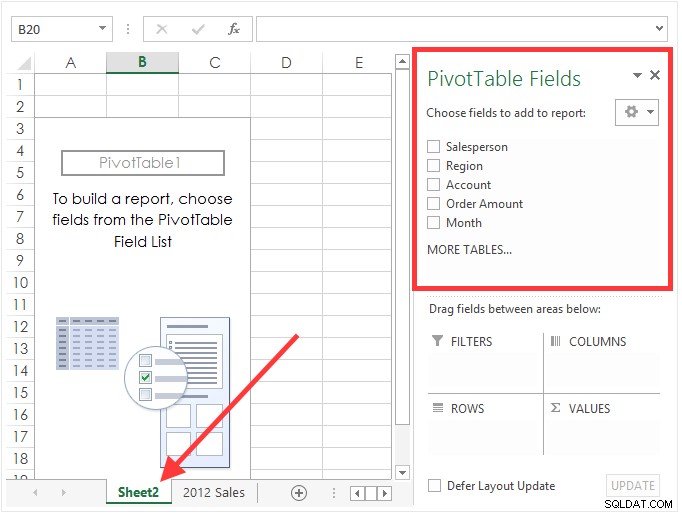
Viz obrázek výše, pravá horní část obrazovky, kde část polí tabulky obsahuje všechna záhlaví, která jsme zvýraznili v prvním kroku.
Vyberte pole pro tento příklad, my vybereme pole „Prodejce“ a „Částka objednávky“.
Přetáhněte pole do požadované oblasti, tj. filtry, sloupce, řádky, hodnoty.
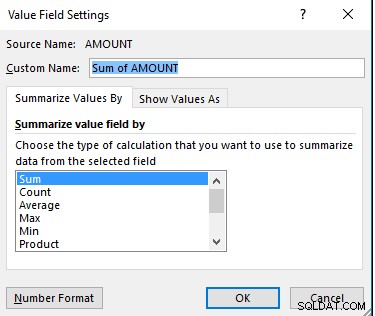
Změňte pole hodnoty. Navíc, pokud chcete pole hodnoty shrnout něčím jiným než součtem. Vše, co musíte udělat, je kliknout na nastavení pole hodnot a můžete upravit výpočet.
A prohlédněte si svou novou kontingenční tabulku! Nyní je mnohem snazší analyzovat informace. Pamatujte na to, že Excel nabízí širokou škálu výhod, které potřebujete, abyste se ujistili, že platformě dobře rozumíte a víte, jak používat její funkce.
